Scansione su un'immagine – HP ScanJet Enterprise Flow 5000 s4 Manuale d'uso
Pagina 31
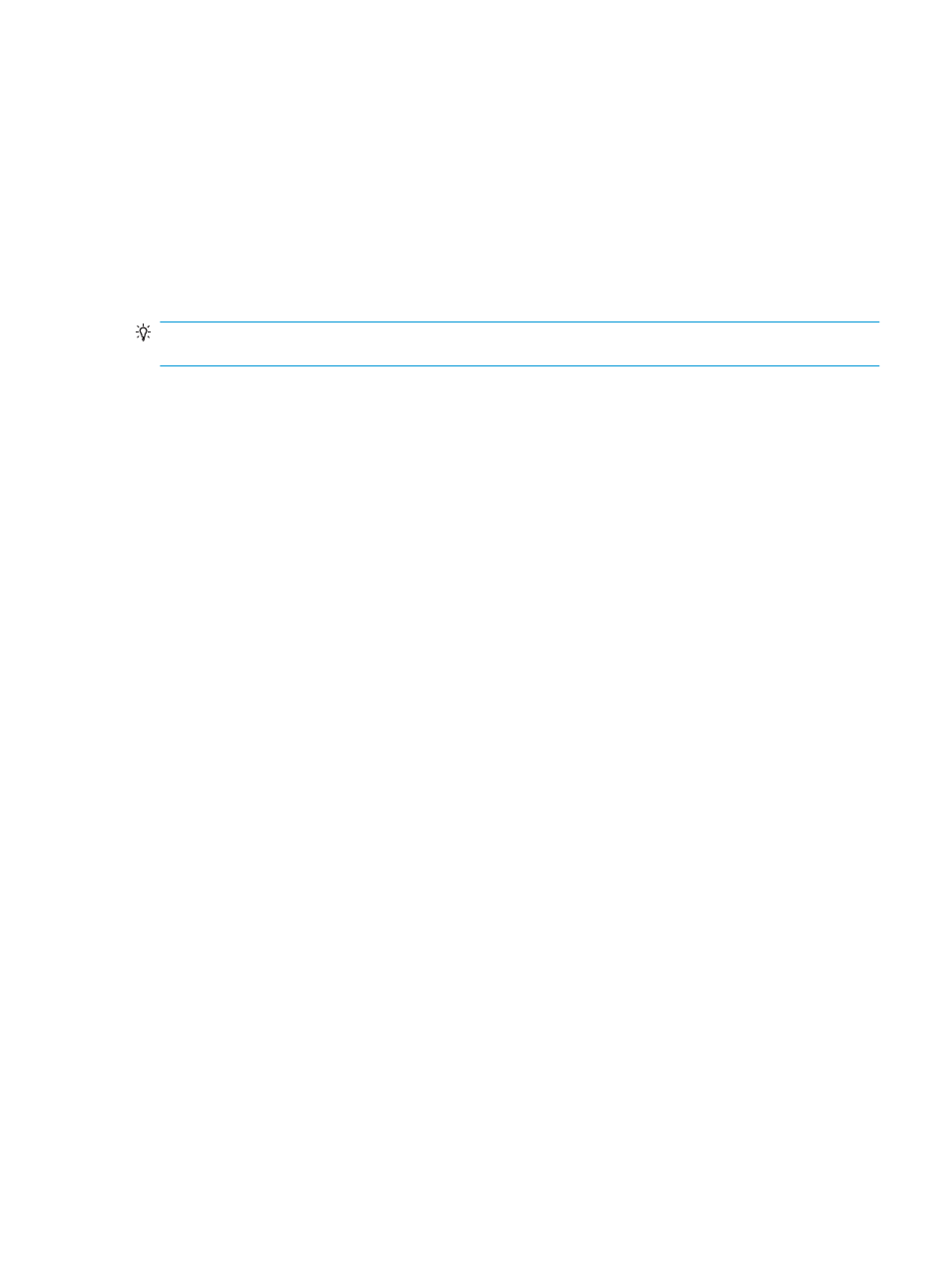
6.
Al termine di questa procedura, fare clic su OK.
7.
Inviare il nuovo profilo sull'elenco nel display LCD dello scanner.
a.
Evidenziare il profilo nell'area Profili altre applicazioni e fare clic su Aggiungi.
b.
Per cambiare la posizione del profilo nell'elenco sul display LCD dello scanner, evidenziare il
profilo nell'area Profili LCD scanner e poi usare i pulsanti Sposta su e Sposta giù per riposizionare
il profilo.
c.
Fare clic su OK o su Applica per inviare l'elenco aggiornato dei profili sull'elenco del display LCD
dello scanner.
SUGGERIMENTO:
Se in seguito si desidera eliminare o modificare il profilo di software non HP creato, fare
clic su Modifica o Elimina nell'area Profili altre applicazioni nella scheda Profili.
Importazione ed esportazione dei profili di scansione TWAIN
È possibile importare ed esportare i profili da e su software non HP compatibili con TWAIN. Ciò consente agli
amministratori di impostare i profili per un gruppo di lavoro e agli utenti di trasferire i propri profili da una
macchina a un'altra e di condividere i profili personalizzati.
Per ulteriori informazioni, vedere la Guida di Software di scansione documenti avanzata HP.
Importazione ed esportazione dei profili di scansione ISIS
È possibile esportare e importare profili da un file XML in modo che gli amministratori possano impostare i
profili per un gruppo di lavoro e gli utenti possano trasferire i propri profili da una macchina a un'altra e
condividere i profili personalizzati.
Per ulteriori informazioni, vedere la Guida di Software di scansione documenti avanzata HP.
Scansione su un'immagine
1.
Caricare il documento nel vassoio di alimentazione.
2.
Aprire il software HP Smart Document Scan.
3.
Selezionare un profilo di scansione che consente di salvare il documento come immagine, quindi fare
clic su Scansione.
-oppure-
Fare clic su Crea nuovo profilo, dare un nome al nuovo profilo, fare clic su Continua, selezionare la
scheda Destinazioni e poi selezionare il tipo di file di immagine desiderato nell'elenco a discesa Tipo
file.
Fare clic sul pulsante Scansione.
ITWW
Uso del software di scansione (Windows)
23